WindowsおよびMacで無料でWebPをGIFに変換する6つの方法
WebP は、Microsoft Edge や Photoshop などでオンラインで写真を開くことができる画像形式です。でもやりたい人も多い WebP を GIF に変換する オペレーティング システム、アプリ、または Web ブラウザーがまだサポートされていないか、ファイル形式を認識できないためです。この形式では、容量を消費する高品質のファイルは保存されませんが、アプリの境界なしで WebP を開きたい場合は、WebP を GIF に変換する必要があります。このガイドでは、使用できる推奨ツールの詳細情報と手順について説明します。
ガイドリスト
パート 1: オンラインで WebP を GIF に変換する 3 つの方法 (小さな画像サイズ) パート 2: Windows/Mac で WebP を GIF に変更する 3 つの方法 (画像サイズが大きい場合) パート 3: WebP to GIF のよくある質問パート 1: オンラインで WebP を GIF に変換する 3 つの方法 (小さな画像サイズ)
WebP を GIF に変換する最速の方法は、オンライン コンバーターを使用することです。ブラウザで最適なものを見つけることができますが、効果的な変換プロセスのためにこれら 3 つの推奨ツールを試すことができます。
1. AnyRec 無料画像変換オンライン
WebP から GIF への変換を開始するには、 AnyRec 無料画像変換オンライン. Web ベースのコンバーターは直感的なインターフェイスを提供し、変換のための最も簡単な機能を提供します。他のオンライン画像コンバーターとは異なり、このツールは WebP、TIF、BMP、GIF などの重要な形式をサポートしています。さらに、ファイルを変換すると、透かしはファイルに適用されません。試す AnyRec 無料画像変換オンライン どんなブラウザでも!
特徴:
◆ 画質を損なうことなく WebP を GIF、JPG、および PNG に変換します。
◆ 最大 40 個の画像ファイルを一括変換するための複数のアップロードをサポートします。
◆ 出力のワンクリック ダウンロード プロセスによる高速変換速度。
◆ オンラインコンバーターは、ユーザー登録やアカウント作成なしでご利用いただけます。
ステップ1。に移動 https://www.anyrec.io/free-online-image-converter/ オンラインコンバーターの公式Webサイトにアクセスしてください。メニューから「GIF」形式を選択します。 「画像を追加」ボタンをクリックしてフォルダーを参照し、変換する目的のファイルをアップロードします。ファイルがサポートされているファイル サイズ内であることを確認してください。 「写真をアップロード」ボタンをクリックして、コンピュータから別の画像ファイルをインポートします。
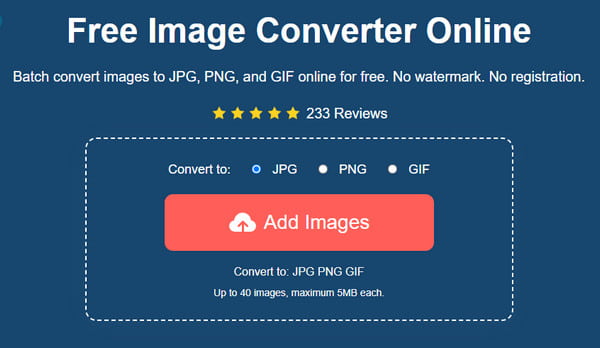
ステップ2。オンライン コンバーターは、ファイルが正常にアップロードされると、ファイルを自動的に変換します。タイムラインから進行状況を確認できます。 WebP から GIF への変換が完了するまで数秒かかります。
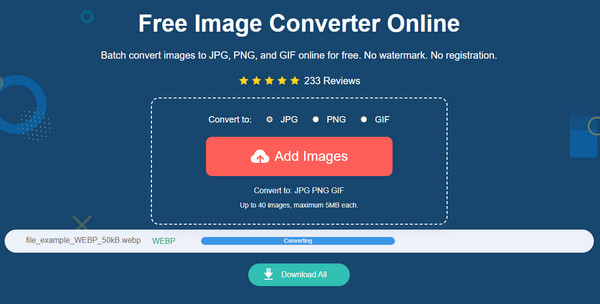
ステップ 3。タイムラインに「完了」という文字が表示されたら、「ダウンロード」ボタンをクリックして出力GIFファイルをデバイスに保存します。 「削除」ボタンをクリックして、アップロードされた WebP ファイルを削除することもできます。
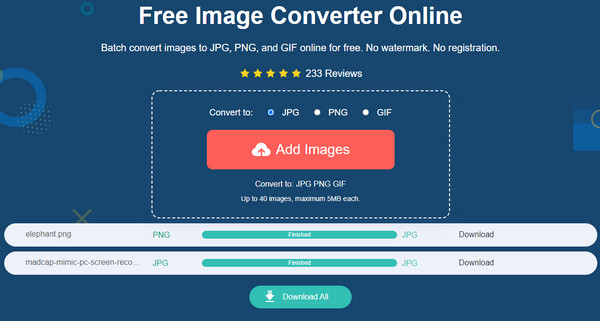
アップロードおよび変換されたファイルは、ユーザーのプライバシーを保護するために、数時間後に Web サイトから削除されます。
2. Ezgif - 5MB 未満の WebP を変換する
Ezgif は、画像とビデオの有名なエディターです。 WebP を GIF に変換するなど、多くの機能を提供します。また、トリミング、回転、さまざまなフィルターなどの編集オプションを使用して画像を編集することもできます。さらに、オンライン プログラムを無制限に使用して、GIF、ビデオ、およびその他のコンテンツを作成できます。ただし、Ezgif はそれ以上のサイズのファイルを受け付けないため、5 MB のファイルしかアップロードできません。
特徴:
◆ WebP から GIF、PNG から GIF などの複数の変換をサポートします。
◆ ユーザーがゼロからコンテンツを作成できるようにします。
◆ 優れたファイル サイズ変更アルゴリズム。
◆ テキスト、エフェクト、フィルターなどの要素が組み込まれています。
ステップ1。Ezgif の公式 Web ページにアクセスします。上部のメニューから「WebP」オプションを選択します。次に、「WebP to GIF」オプションに移動します。 「ファイルを選択」ボタンをクリックして、コンピュータから画像をアップロードします。ファイルをアップロードする別の方法として、URL ボックスにリンクを貼り付けることもできます。 「アップロード」ボタンをクリックして続行します。
ステップ2。写真を編集するためのツールが用意されています。トリミング、サイズ変更、回転、最適化、または効果の追加を行うことができます。
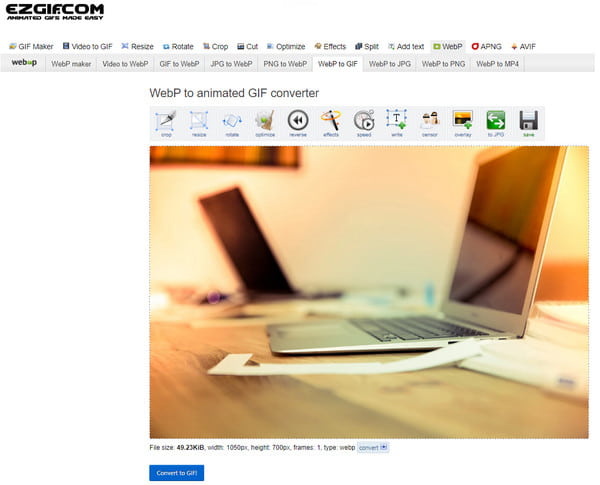
ステップ 3。編集が完了したら、「GIFに変換」ボタンをクリックします。出力ファイルのプレビューがインターフェイスの下に表示されます。 「保存」ボタンをクリックして、変換されたファイルをダウンロードします。
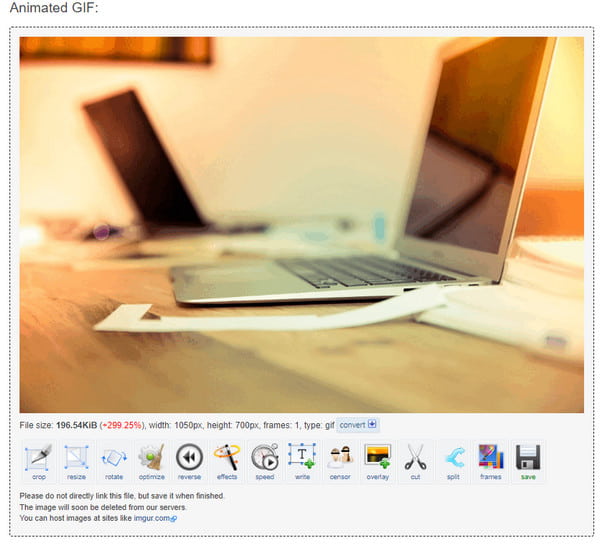
3. オンライン変換 - 時間ごとに無料で WebP を GIF に変換
WebP を GIF に変換するために使用できる別のツールは、オンライン変換です。変換する 50 を超える形式をサポートする人気のある Web ベースのプログラム。ピクセルのトリミング、細部の強調、シャープ化に使用できるプロの写真編集機能があります。残念ながら、編集のプレビューがないため、出力の微妙なアイデアが得られます.また、WebP から GIF へのバッチ変換をサポートするには、プレミアム バージョンにアップグレードする必要があります。
特徴:
◆ 変換前のファイル圧縮をサポート。
◆ グレースケール、ネゲート カラーなどのフィルタを提供します。
◆ Google ドライブや Dropbox など、アップロードするソースをサポートします。
◆ 変換されたファイルには透かしは適用されません。
ステップ1。オンラインコンバーターを検索し、画像ファイルを取得するソースを選択します。または、「ファイルを選択」ボタンをクリックしてフォルダーを開きます。
ステップ2。写真がウェブサイトにアップロードされたら、「オプション設定」に移動してファイルを編集します。画像の圧縮を開始したり、サイズを変更したり、フィルターを適用したりできます。編集後、「開始」ボタンをクリックして変換します。
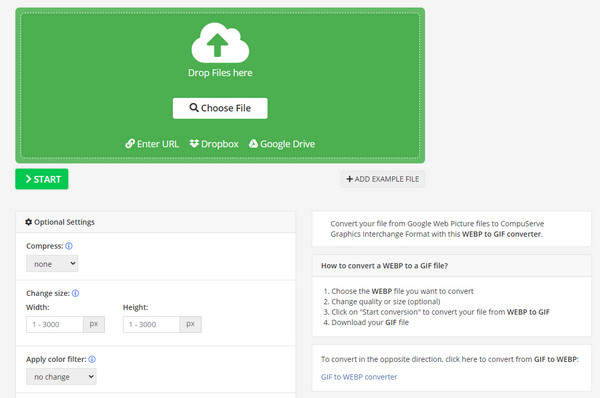
ステップ 3。その後、出力は自動的にコンピューターに保存されますが、クラウド上または zip ファイルとして保持することもできます。
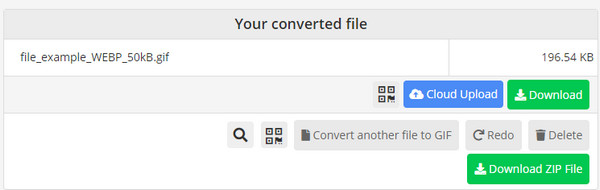
パート 2: Windows/Mac で WebP を GIF に変更する 3 つの方法 (画像サイズが大きい場合)
オンラインで WebP を GIF に変換できますが、デスクトップ ツールに投資することもお勧めします。ありがたいことに、いくつかの一般的なアプリケーションは、変換に役立つはずです. WebP を GIF に変換するための最適なツールについて詳しくは、こちらをご覧ください。
1. GIMP - Windows/Mac/Linux 用の無料でオープンソースの WebP コンバーター
この画像エディタは、写真編集の有名なアプリケーションです。もちろん、最良の部分は、簡単に WebP を GIF に変換できることです。デスクトップ ツールは、JPG、PNG、GIF などの画像形式を開くことをサポートしています。編集機能を備えた GIMP を使用すると、ユーザーは変換されたファイルの最高の結果を高品質で得ることができます。 GIMP は、信頼できる Web ページやストアからダウンロードできます。
特徴:
◆ 画質を損なうことなくファイルを変換します。
◆ 写真の色やアイコンのサイズなどを変更します。
◆ ユーザーがツールをカスタマイズできるようにします。
◆ 任意のオペレーティング システムに無料でインストールできます。
ステップ1。デバイスにデスクトップ ソフトウェアをインストールしたら、GIMP を起動してファイルの変換を開始します。画像ファイルを開き、メニューバーに移動して「ファイル」メニューを選択します。 「エクスポート」ボタンをクリックするか、「Ctrl + Shift + E」を同時に押して、エクスポートダイアログウィンドウを開きます。
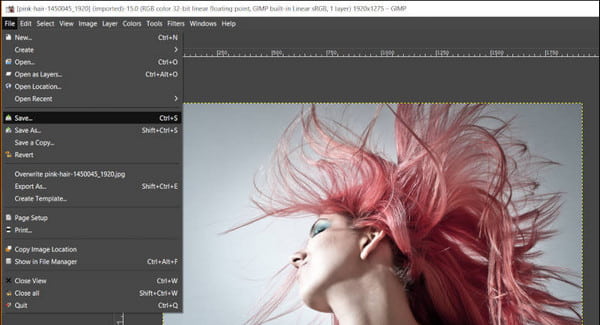
ステップ2。出力を保存する宛先フォルダーを参照します。 「GIF 拡張子」を入力するか、「ファイルの種類を選択」オプションをクリックしてリストをプルダウンします。 「エクスポート」ボタンをクリックして処理します。
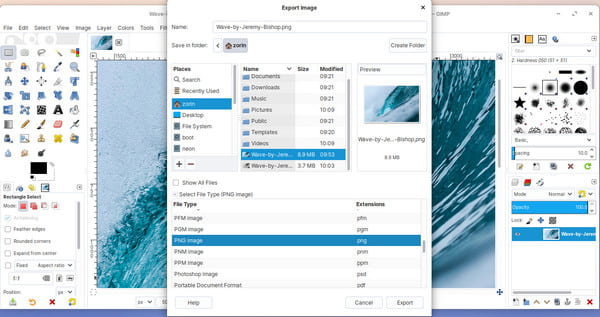
ステップ 3。追加のダイアログが表示され、圧縮の設定または画質の変更が提供されます。その後、出力は選択したフォルダーに保存されます。
2. Picosmos - WebP から GIF へのバッチ コンバーター
このデスクトップ ツールは、Windows OS 用の無料のイメージ プロセッサです。複数のファイルを含む WebP を GIF に柔軟に変換できます。他の機能を組み合わせて、WebP写真を使いながらアニメーションGIFファイルを作成したり、最初に写真を加工したりできます。 トリミングGIF、JPG 解像度の向上などを行ってから、別の形式に変換します。
特徴:
◆ WMF、RAW、ICO、JPEG などの画像フォーマットをサポート。
◆ 各フレーム サイズ、期間、配置をカスタマイズします。
◆ 編集した出力を並べてプレビューできます。
◆ 結合ツールを使用して写真のコラージュを作成します。
ステップ1。信頼できるソースからデバイスに Picosmos をダウンロードしてインストールします。その後、アプリケーションを開き、アニメーション モジュールに進みます。組み込みのファイル エクスプローラーは、開きたいファイルを見つけてエクスポートするのに役立ちます。
ステップ2。インターフェイスの右側から、画像ファイルを編集、調整、または強化する機能があります。プレビュー セクションから対応する最適な調整を手動で選択できます。
ステップ 3。「名前を付けて保存」オプションを使用して出力を保存します。その後、GIF ファイルを共有したり、Picosmos で別の GIF ファイルを作成したりできます。
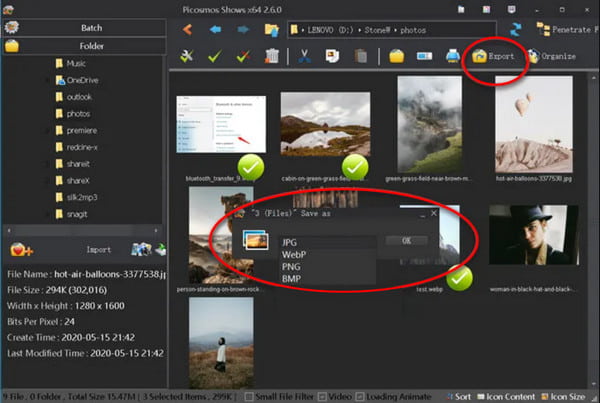
3. Realworld Paint - 無料の WebM コンバーターおよびエディター
Realworld Paint は、プロフェッショナルな機能を備えたポータブルな画像エディターです。デスクトップツールは主にレタッチと アニメーション GIF の作成 、問題なく WebP を GIF にエクスポートできます。また、レイヤーとインターフェイスを使用して、写真編集を完全に制御できる簡素化されたユーザー エクスペリエンスを実現します。
特徴:
◆ 多くの画像拡張子が変換可能です。
◆ Photoshop、Paint.net、および GIMP 画像のインポートとエクスポートをサポートします。
◆ 描画ツールには、クローン、遠近法によるクロップ、赤目除去が含まれます。
◆ ぼかし、明るく、除去しやすい領域を選択します。
ステップ1。Realworld Paint をデバイスにインストールして起動し、WebP から GIF への変換を開始します。メイン インターフェイスから [ファイル] メニューに移動し、[開く] オプションを選択します。組み込みのファイル エクスプローラーを使用すると、フォルダーから WebP ファイルを検索したり、インターネットからサンプルを検索したりできます。 [開く] ボタンをクリックして選択を確認します。
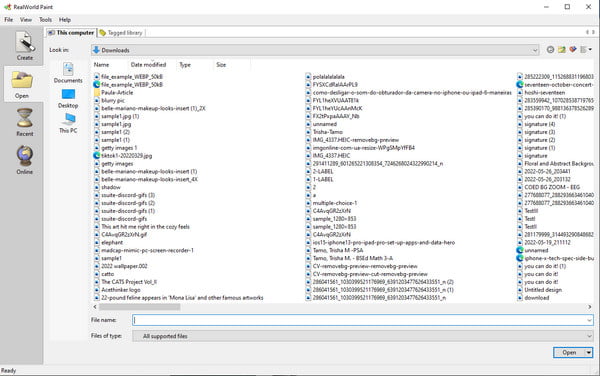
ステップ2。ブラシ、赤目、またはフィルターを使用して、画像ファイルを編集できます。必要に応じて、画像を簡単にトリミング、回転、ミラー化できます。
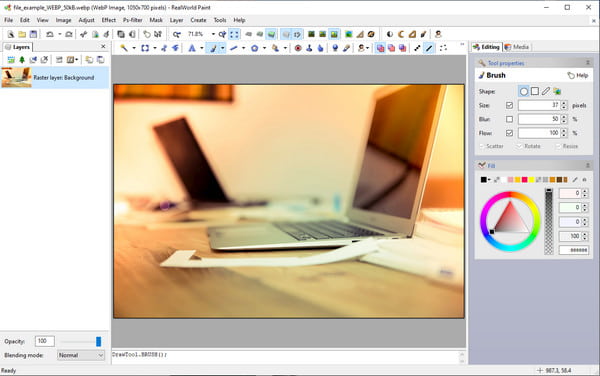
ステップ 3。編集が完了したら、もう一度 [ファイル] メニューに移動し、[名前を付けて保存] オプションを選択します。ダイアログ ウィンドウから、[ファイルの種類] メニューのリストをプルダウンし、GIF ファイル形式を選択します。必要に応じて、ファイルの名前を変更することもできます。 [OK] ボタンをクリックして、出力を保存します。
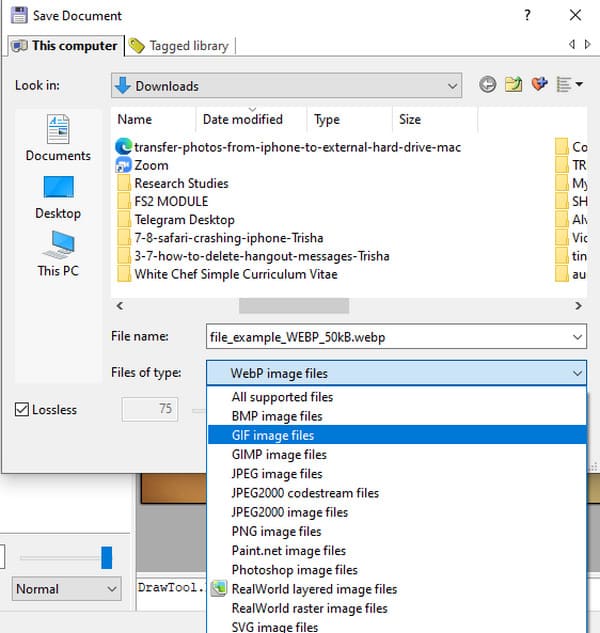
パート 3: WebP から GIF への FAQ
-
WebP と GIF の違いは何ですか?
WebP はオンラインまたは拡張機能を使用してのみ開くことができるという事実を除けば、WebP と GIF は情報の保存方法に違いがあります。 GIF は 8 ビット カラーと 1 ビット アルファをサポートし、WebP は 24 ビット RGB カラーと 8 ビット アルファ チャネルをサポートします。 GIF は、画像を順番にコンパイルすることで、短いアニメーションにも最適です。
-
ペイント アプリで WebP ファイルを開くことはできますか?
はい。 WebP ファイルを開くために使用できる Windows の数少ない既定のアプリケーションの 1 つは、ペイントです。ファイルを開くには、ファイルが保存されているフォルダーに移動します。マウスを右クリックして、 で開く オプション。クリック ペイント ボタンをクリックしてプログラムを開きます。最初にペイントアプリを開き、[ファイル]メニューに移動して、逆の方法を実行することもできます.クリック 開ける ボタンをクリックして、開きたいファイルを参照します。画像を編集して WebP から GIF に変換できます。
-
スマートフォンで WebP をサポートするアプリはどれですか?
Android または iOS を使用している場合は、代わりにデフォルトのギャラリー アプリまたは Google フォトを使用して WebP ファイルを開くことができます。これらのアプリは、モバイル デバイスで Web ブラウザーを開かなくてもファイルをサポートします。
結論
WebP は、画質を向上させるための優れたファイル形式です。 Web ブラウザーでこのファイルを開く必要がある場合があるため、WebP を GIF に変換することが、任意のアプリケーションで画像を開くための最良のソリューションです。変換と編集に推奨されるツールを試すことができます。しかし、主に高速変換を求める場合は、 AnyRec 無料画像変換オンライン 多くのユーザーに推奨されています。今すぐウェブページにアクセスしてください。
